HP Elite Slice for Meeting Rooms G2 for Intel Unite Instrukcja Użytkownika Strona 1
Przeglądaj online lub pobierz Instrukcja Użytkownika dla Nie HP Elite Slice for Meeting Rooms G2 for Intel Unite. HP Elite Slice for Meeting Rooms G2 for Intel Unite Felhasználói útmutató Instrukcja obsługi
- Strona / 56
- Spis treści
- BOOKMARKI
- Felhasználói útmutató 1
- Az útmutatóról 3
- Tartalomjegyzék 5
- 1 Termékjellemzők 9
- Hátlap részegységei 10
- Oldalsó részegységek 11
- HP Video Ingest modul 12
- (opcionális) 13
- Vezeték nélküli vevő 14
- HP VESA-lemez (opcionális) 15
- 2 Telepítés 16
- Modulok eltávolítása 19
- Intel Unite megoldás 29
- 26 2. fejezet Telepítés 34
- 3 A hardver frissítése 35
- A fedőlap eltávolítása 36
- A belső részegységek helye 37
- A rendszermemória frissítése 38
- A földelés módjai 44
- Előkészítés szállításhoz 46
- C Kisegítő lehetőségek 47
- Az igények felmérése 48
- Szabványok és jogi környezet 49
- Guidelines, WCAG) 50
- Egyesült Államok 50
- Szervezetek 52
- Oktatási intézmények 53
- A HP hivatkozásai 53
- Tárgymutató 55
Podsumowanie treści
Felhasználói útmutató
Hátlap részegységeiElem Részegység Elem Részegység1 Tápkapcsoló gomb 6 USB portok (2)2 Lemez aktivitásjelző fénye 7 Kettős DisplayPort (D++) csatlakoz
Oldalsó részegységekElem Részegység Elem Részegység1 USB Type-C port(gyárilag letiltva, BIOS-rendszerben engedélyezve)MEGJEGYZÉS: Ez az USB Type-C por
Egyéb jogi tudnivalók és sorozatszám helyeMinden alapmodul rendelkezik egy egyedi sorozatszámmal és egy termékazonosító számmal, amelyek az egység fed
HP vezeték nélküli megjelenítési modul és vevőkészülék (opcionális)Előfordulhat, hogy a Microsoft Skype Room System (SRS) vagy az Intel Unite megoldás
Vezeték nélküli vevőElem Részegység Elem Részegység1 HDMI-port 5 VESA-lemez kioldógombja2 USB Micro-B tápcsatlakozó 6 VESA-lemez csavar furata a kiold
HP VESA-lemez (opcionális)Az opcionális HP VESA-lemez lehetővé teszi a szerelvény asztalra szerelését. A termék nem szerelhető fel falra vagy asztal a
2 TelepítésModulok csatlakoztatása és eltávolításaA kiegészítő modulokat a következő sorrendben kell csatlakoztatni az alapmodulhoz, felülről lefelé:●
6. Igazítsa az alapmodul alján lévő modul-csatlakozóportot a modul bővítőport-csatlakozójához egy új modulon, majd határozottan nyomja lefelé az alapm
3. Csúsztassa a VESA-lemez hátulján található gyorskioldó zárat zárt állásba az összes modul egymáshoz reteszeléséhez.FONTOS: A VESA-lemezen négy fül
Modulok eltávolításaFONTOS: A modulok leválasztása előtt kapcsolja ki az alapmodult, és válassza le a váltóáramú tápforrásról.A modulokat nem lehet mű
© Copyright 2018 HP Development Company, L.P.A Windows a Microsoft Corporation bejegyzett védjegye vagy védjegye az Egyesült Államokban és/vagy más or
A termék rögzítése rögzítőeszközhözHa az opcionálisan megvásárolható VESA-lemez csatlakoztatva van, a termék felszerelhető egy asztalra.A termék felsz
Biztonsági kábel felszerelése (opcionális)A lent látható, opcionális 10 mm-es ultravékony kábelzár segítségével rögzítheti az egymáshoz kötegelt modul
e. Nyomja vissza a portfedelet (4) a kábelcsatlakozókra a csatlakozók védelme és biztonsága érdekében.2. Csatlakoztassa a további eszközöket, például
MEGJEGYZÉS: További tudnivalók: www.intel.com/Unite.Microsoft Skype Room System (SRS) konferenciamegoldásAz alábbi ábra az SRS kapcsolási rajzot mutat
e. Nyomja vissza a portfedelet a kábelcsatlakozókra (4) a csatlakozók védelme és biztonsága érdekében.5. Csatlakoztassa a CoRC-egységet.a. Csatlakozta
d. Rögzítse a hátsó fedőlapot a CoRC hátoldalához (3).6. A HDMI videobemeneti kábel Video Ingest modulhoz történő csatlakoztatásához illessze a bizton
c. Csatlakoztassa a vevőkészüléket a HDMI-porthoz és a monitoron lévő (3) egyik áramellátással rendelkező USB-portjához, ehhez használja a vezeték nél
szemben vannak, vagy ha valami blokkolja a rálátást. A vevőkészülék ne legyen 8 méternél (26,6 láb) nagyobb távolságra a vezeték nélküli megjelenítési
b. Csatlakoztassa a monitort a kábel- és portfedélen lévő egyik HDMI- vagy DisplayPort csatlakozóhoz (2).MEGJEGYZÉS: Ha két HDMI-port szükséges, egy a
12. Csatlakoztassa a váltóáramú tápegységet a kábel- és portfedélen (3) lévő tápcsatlakozóhoz.13. Nyomja meg a tápkapcsoló gombot.14. A Microsoft Skyp
Az útmutatórólEz a kézikönyv a termék használatával és frissítésével kapcsolatos alapvető tudnivalókat tartalmazza.FIGYELEM! Olyan veszélyes helyzetet
TIPP: Ha a kábeleket asztal vagy más felület alatt vezeti el, használjon kábelvezetőket a kábelek védelme érdekében.1. Csatlakoztassa a kívánt modulok
MEGJEGYZÉS: A vevőkészüléknek a vezeték nélküli megjelenítési modul elülső oldalával szemben kell elhelyezkednie. A legjobb teljesítmény érdekében győ
A vevő VESA-lemezről történő eltávolításához csúsztassa el a VESA-lemezen lévő kioldógombot. A vevő felugrik, így lehúzható a VESA-lemezről.Győződjön
5. Egy monitor vezeték nélküli megjelenítési modul nélküli csatlakoztatása érdekében hajtsa végre az alábbi lépéseket:a. Csatlakoztassa a monitor tápk
9. Csatlakoztassa a váltóáramú tápegységet a kábel- és portfedélen (3) lévő tápcsatlakozóhoz.10. Nyomja meg a tápkapcsoló gombot.11. Kövesse az Intel
3 A hardver frissítéseA szervizeléssel kapcsolatos tudnivalókA számítógép bővítése és szervizelése egyaránt könnyedén elvégezhető.Figyelmeztetések és
A fedőlap eltávolítása és visszahelyezéseA fedőlap eltávolításaA fedőlapot el kell távolítani a félvezető-alapú meghajtóhoz (SSD) és a rendszer memóri
A fedőlap visszahelyezése1. Fektesse a terméket fejjel lefelé a puha, tiszta kendővel lefedett lapos felületre.2. Igazítsa a fedőlapot az alapmodulhoz
A rendszermemória frissítéseAz alaplap memóriamodul-foglalataiba legfeljebb két szabványos memóriamodul helyezhető. Legalább egy kisméretű kétsoros me
Memória behelyezése a memóriamodul-nyílásokbaKét memóriamodul-bővítőhely van, csatornánként egy-egy bővítőhellyel. A bővítőhelyek címkéjén a DIMM1 és
iv Az útmutatóról
Rendszer-memóriamodul behelyezéseFONTOS: A memóriamodulok behelyezése vagy eltávolítása előtt mindenképpen húzza ki a hálózati tápkábelt, és várjon kö
3. Csúsztassa az új memóriamodult a foglalatba körülbelül 30°-os szögben (1), majd nyomja le a memóriamodult (2) úgy, hogy a reteszek a helyére rögzít
Egy SATA SSD meghajtó eltávolítása és cseréjeMEGJEGYZÉS: Készítsen biztonsági másolatot a félvezető-alapú meghajtóról, mielőtt eltávolítja, így az ada
5. Illessze az új félvezető-alapú meghajtót a meghajtórekesz fölé úgy, hogy az SSD meghajtó csatlakozói a hőfolttal és az áramköri oldallal a meghajtó
A Elektrosztatikus feltöltődésAz ujjakon vagy egyéb vezetőkön keresztül kisülő sztatikus elektromosság megrongálhatja az alaplapot és a sztatikus tölt
B Számítógép-kezelési alapismeretek, rendszeres karbantartás és előkészítés szállításhozSzámítógép-kezelési alapismeretek és rendszeres karbantartásA
Előkészítés szállításhozAmikor előkészíti a számítógépet a szállításhoz, kövesse az alábbi javaslatokat:1. Készítsen biztonsági másolatot az SSD megha
C Kisegítő lehetőségekKisegítő lehetőségekA HP törekvése, hogy a sokszínűséget, a befogadást, valamint a munkát és a magánéletet a vállalat életének s
● Partnerkapcsolatok kialakítása a kisegítő technológiákat és megoldásokat kínáló vezető szolgáltatókkal.● A belső és külső kutatások és fejlesztések
● HP Elite x3 – Kisegítő lehetőségek (Windows 10 Mobile)● HP asztali számítógépek – Windows 7 kisegítő lehetőségek● HP asztali számítógépek – Windows
Tartalomjegyzék1 Termékjellemzők ...
Webtartalmak kisegítő lehetőségeire vonatkozó irányelvek (Web Content Accessibility Guidelines, WCAG)A W3C webes kisegítő lehetőségekre vonatkozó kezd
A telekommunikációs törvény 255. szakaszának rendelkezései szerint a telekommunikációs termékeket és szolgáltatásokat a fogyatékkal élők számára is el
Az ETSI DTR 102 612 jelentést az ETSI TC Emberi tényezők 333-as szakmai munkacsoport dolgozta ki. Az STF333 munkacsoport által végzett munkával kapcso
● Hearing Loss Association of America (HLAA)● Information Technology Technical Assistance and Training Center (ITTATC)● Lighthouse International●Natio
– TRS/VRS/WebCapTel használatával hétfőtől péntekig hegyvidéki idő szerint 06:00 és 21:00 között hívhatják a +1 877 656 7058 telefonszámot.● Azon egyé
TárgymutatóAA HP kisegítő technológiákra vonatkozó nyilatkozata 39áramellátás 13AT (kisegítő technológiák)cél 39keresés 40a termék felszerelése 12Az 5
számítógép-kezelési alapismeretek 37szellőzési irányelvek 37sztatikus elektromosság, megrongálódás megelőzése 36Ttelepítés 8telepítési irányelvek 27te
A fedőlap visszahelyezése ... 29A belső
Oktatási intézmények ... 45Az aka
1 TermékjellemzőkAz alapmodul jellemzőiFelső részegységekA felső részegységek kapacitív érintőgombokkal lehetővé teszik a hívások kezelését konferenci




































































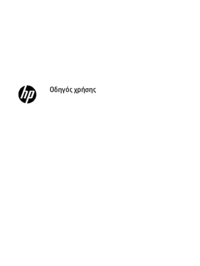
 (28 strony)
(28 strony) (53 strony)
(53 strony) (47 strony)
(47 strony) (20 strony)
(20 strony) (97 strony)
(97 strony) (55 strony)
(55 strony) (25 strony)
(25 strony) (89 strony)
(89 strony) (40 strony)
(40 strony) (41 strony)
(41 strony) (32 strony)
(32 strony)







Komentarze do niniejszej Instrukcji